win10系统怎么禁止任意门检查更新软件开机自运行
时间:2018-01-19 16:57:34
1、我们首先按下ctrl+shift+esc 组合键把任务管理器打开,然后切换至【启动】选卡,把启动选卡下面所有的程序单击右键选【禁用】。

2、我们按下Win+R组合键把运行打开,然后输入msconfig 点击确定即可把系统配置打开;
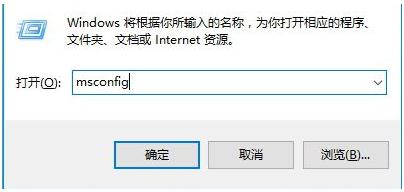
3、接着我们切换至【服务】选卡,在下面把【隐藏所有Microsoft 服务】勾选,然后点击【全部禁用】按钮,在点击【确定】保存设置。
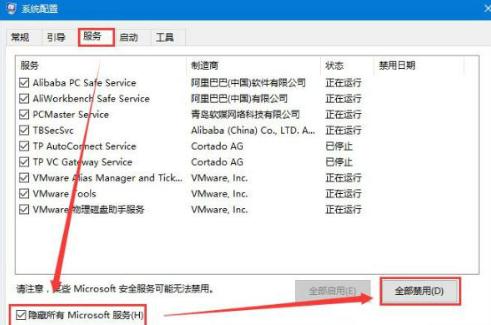
4、我们操作完后重启一下计算机就能够解决问题了,就不会再出现任意门检查更新提示窗口了。




